
У минулій статті ми розглянули кілька найпопулярніших операційних систем, які зазвичай вибирають для установки на VPS-сервери. А сьогодні ми хочемо познайомитис...
Блог компанії 3v-Hosting
7 хв.
Node.js - це кросплатформове середовище виконання JavaScript, яке дозволяє розробникам виконувати код, написаний на JavaScript, на стороні сервера. Вона стала основним інструментом сучасної веб-розробки, підтримуючи широкий спектр додатків від веб-серверів до розробки API. У цьому посібнику представлений докладний покроковий процес установки Node.js на Ubuntu 22.04, що охоплює різні методи задоволення різних потреб користувачів.
Node.js створений на основі движка JavaScript V8, що робить його швидким, масштабованим та ефективним. Його керована подіями, що не блокує модель введення-виведення особливо підходить для додатків реального часу з інтенсивним використанням даних. Node.js також тісно інтегрований з npm (Node Package Manager), що спрощує встановлення та керування сторонніми пакетами та бібліотеками, пропонуючи доступ до тисяч інструментів для розробки.
Враховуючи його важливість, знання того, як встановити Node.js у системі на базі Ubuntu, необхідне розробникам, що працюють у середовищах Linux. Існує кілька способів виконати це завдання, і вибір правильного їх залежить від ваших конкретних вимог.
Отже, почнемо.
Найпростіший спосіб встановлення Node.js в Ubuntu 22.04 – використовувати репозиторій пакетів за замовчуванням. Цей метод є швидким і простим, але версія Node.js, включена в репозиторії Ubuntu, не завжди може бути останньою версією.
Почніть із перевірки актуальності вашої системи:
sudo apt update
Ця команда оновлює список пакетів вашої системи, гарантуючи, що ви завантажуєте останні доступні версії програмного забезпечення з репозиторію Ubuntu.
Після оновлення індексу пакетів можна встановити Node.js за допомогою наступної команди:
sudo apt install nodejs
Це встановить Node.js із репозиторіїв Ubuntu за замовчуванням. Щоб перевірити інсталяцію та дізнатися встановлену версію, використовуйте команду:
node -v
Оскільки npm не завжди встановлений разом з Node.js, вам може знадобитися встановити його окремо. npm істотно спрощує управління пакетами, модулями та залежностями JavaScript.
sudo apt install npm
Ви можете перевірити установку npm, виконавши:
npm -v
Хоча цей метод швидкий, він може не дати вам останню версію Node.js, що може бути недоліком, якщо вам потрібні останні функції або оновлення безпеки. Тому розглянемо наступний метод установки.
Для встановлення останньої версії Node.js рекомендується використовувати NodeSource PPA (Personal Package Archive). NodeSource пропонує актуальну версію Node.js, яку можна встановити на Ubuntu 22.04.
Спочатку потрібно додати репозиторій NodeSource до вашої системи. Для цього використовуйте наступну команду:
curl-fsSL https://deb.nodesource.com/setup_18.x | sudo -E -
Цей скрипт налаштовує ваш менеджер пакетів для доступу до репозиторію NodeSource, що спрощує встановлення Node.js та його останньої версії (версія 18.x на момент написання статті).
Після налаштування репозиторію встановіть Node.js за допомогою менеджера пакетів apt:
sudo apt install -y nodejs
Ця команда встановить Node.js та npm. Перевірте інсталяцію, перевіривши версії Node.js і npm:
node -v
npm -v
Якщо вам потрібно перемикатися між різними версіями Node.js, розгляньте можливість встановлення інструменту керування версіями, наприклад 'n'. Після встановлення Node.js з NodeSource PPA ви можете встановити 'n' через npm:
sudo npm install -g n
Потім можна переключатися між різними версіями Node.js за допомогою такої команди:
sudo n <version>
Для розробників, які часто працюють з кількома версіями Node.js, використання nvm (Node Version Manager) часто є найкращим рішенням. Цей метод дає вам гнучкість у встановленні та керуванні кількома версіями Node.js у вашій системі.
Спочатку встановіть nvm за допомогою офіційного скрипта установки:
curl -o- https://raw.githubusercontent.com/nvm-sh/nvm/v0.39.2/install.sh |
Після завершення встановлення закрийте та знову відкрийте термінал або виконайте наступну команду, щоб застосувати зміни до сеансу:
source ~/.rc
Ви можете перевірити, чи встановлено nvm, виконавши команду:
nvm --version
Після встановлення nvm можна встановити останню версію Node.js за допомогою наступної команди:
nvm install node
Ви також можете встановити певну версію Node.js, вказавши номер версії:
nvm install 16.13.0
Щоб переключитися між різними версіями Node.js, використовуйте:
nvm use <version>
Наприклад:
nvm use 14.17.0
Щоб переглянути всі встановлені версії Node.js у системі, виконайте:
nvm ls
Цей метод дуже гнучкий та ідеально підходить для розробників, яким необхідно керувати кількома проектами Node.js з різними вимогами до версій.
Для просунутих користувачів, яким потрібен повний контроль над процесом складання Node.js, встановлення Node.js з вихідного коду може бути найкращим підходом. Цей метод гарантує, що ви зможете адаптувати складання Node.js до конкретних системних вимог.
Спочатку переконайтеся, що у вашій системі є необхідні залежності для збирання Node.js з вихідного коду:
sudo apt install -y build-essential curl
Далі завантажте останню стабільну версію Node.js з офіційного сайту, розпакуйте її та перейдіть до розпакованого каталогу:
curl -sL https://nodejs.org/dist/latest-v18.x/node-v18.x.tar.gz -o node-latest.tar.gz
tar -xzf node-latest.tar.gz
cd node-v18.x
Після завантаження та вилучення вихідного коду скомпілюйте Node.js:
./configure
make -j4
sudo make install
Після завершення встановлення перевірте встановлену версію:
node -v
Цей метод не рекомендується для новачків, оскільки він вимагає глибшого розуміння середовища складання Linux і може зайняти значно більше часу, ніж інші методи.
Отже, ми побачили, що існує кілька способів встановлення Node.js на Ubuntu 22.04, кожен з яких має свої переваги та особливості. Вибір методу залежить від ваших конкретних потреб:
- Якщо вам потрібна швидка та проста установка, використовуйте репозиторій Ubuntu за замовчуванням.
- Для гарантованого встановлення останньої версії Node.js розгляньте можливість використання NodeSource PPA.
- Якщо ви працюєте з кількома проектами під різні версії і вам потрібна гнучкість в керуванні ними, nvm - чудовий інструмент для керування різними версіями Node.js.
- Просунуті користувачі, яким потрібні збирання користувача, можуть вибрати установку Node.js з вихідного коду.
Незалежно від обраного вами методу, керування Node.js на Ubuntu – це відносно простий процес, який забезпечує гнучкість, дозволяючи вам налаштувати середовище розробки саме так, як вам потрібно. Цей посібник гарантує, що ви зможете ефективно встановити Node.js, незалежно від того, новачок ви або досвідчений користувач.
Виконавши ці кроки, ви будете готові встановити Node.js і почати впевнено створювати свої програми JavaScript на Ubuntu 22.04.
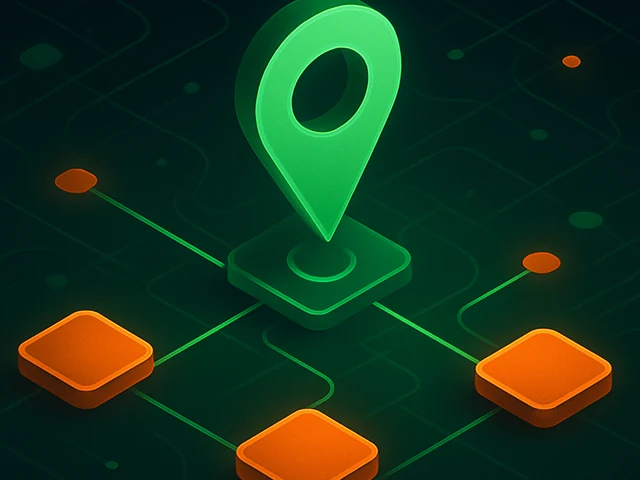
Детально про те, як працюють IP-адреси, що таке IPv4 і IPv6, публічні та приватні IP, DNS, маршрутизація, безпека та використання в серверній інфраструктурі.

Прискорення WordPress на рівні Nginx: правильні налаштування PHP-FPM, try_files, статика, кешування, Brotli, захист wp-login і безпечні заголовки для стабільної...
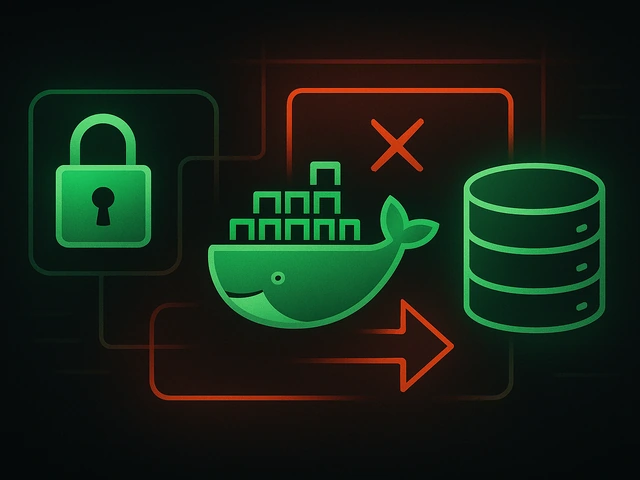
Ефективні стратегії резервного копіювання Docker-додатків: як захищати томи, дані та конфігурації, уникаючи при цьому типових помилок, а також швидко відновлюва...